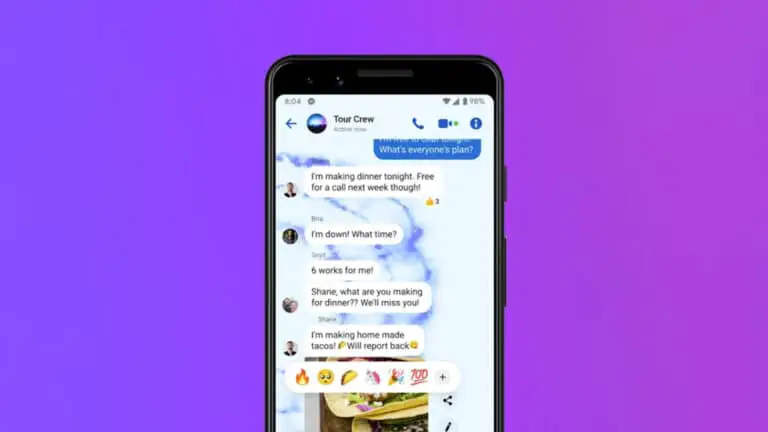3 façons de corriger «macOS ne peut pas vérifier que cette application est exempte de logiciels malveillants»
Est-ce que tu vois « macOS ne peut pas vérifier que cette application est exempte de logiciels malveillants, « »L’application ne peut pas être ouverte car le développeur ne peut pas être vérifié » ou « Apple ne peut pas être ouvert car Apple ne peut pas le rechercher pour les logiciels malveillants»Messages tout en essayant d’installer des applications sur votre Mac? Eh bien, cela se produit généralement lorsque Apple ne peut pas vérifier si une application est sûre et, par conséquent, ne vous permet pas de l’installer sur la machine. Cela peut également se produire avec des applications provenant de développeurs inconnus et non disponibles dans l’App Store. Si vous rencontrez un tel problème sur votre Mac, ne vous inquiétez pas, nous sommes là pour vous. Voici des moyens simples de réparer macOS ne peut pas vérifier que cette application est exempte de logiciels malveillants.
Connexes | 3 façons d’exécuter des applications de développement non vérifiées et non identifiées sur Mac
Correction du problème « macOS ne peut pas vérifier que cette application est exempte de logiciels malveillants »
macOS est livré avec une technologie de sécurité intégrée appelée GateKeeper. Il est conçu pour garantir que seuls les logiciels de confiance s’exécutent sur votre Mac. Cela permet d’éviter les logiciels malveillants et les applications potentiellement dangereuses sur l’appareil. Cependant, parfois, vous souhaiterez peut-être installer des applications de développeurs tiers qui ne sont pas sur l’App Store.
Lorsque vous essayez d’installer des packages en dehors de l’App Store, macOS vérifie la signature de l’ID de développeur pour vérifier que le logiciel provient d’un développeur identifié et n’a pas été modifié. macOS Catalina et les versions ultérieures nécessitent en outre que le logiciel soit notarié comme mesure de sécurité supplémentaire.
C’est la principale raison derrière le « macOS ne peut pas vérifier que cette application est exempte de logiciels malveillants”Avertissement lors de la tentative d’installation d’applications inconnues. Quoi qu’il en soit, si vous êtes sûr de la sécurité de l’application et que vous souhaitez l’exécuter sur votre ordinateur, l’une des méthodes ci-dessous peut être utilisée pour contourner l’avertissement et installer le logiciel.
1. Utilisation de Control-Click
- Ouvrir Chercheur sur votre ordinateur Mac.
- Recherchez l’application qui vous a signalé l’erreur «macOS ne peut pas vérifier que cette application est exempte de logiciels malveillants». Vous le trouverez dans le dossier Applications ou Téléchargements.
- Contrôle-clic sur l’application pour ouvrir le menu contextuel.
- Cliquer sur Ouvrir pour exécuter l’application.
Cela mettra l’application sur liste blanche et lui permettra de s’exécuter sur votre Mac sans afficher «macOS ne peut pas vérifier que cette application est exempte de logiciels malveillants» ou d’avertissement «développeur non identifié».
2. Ouvrez quand même
- Ouvrez le Menu pomme et allez à Préférences de système.
- Se diriger vers Sécurité et confidentialité et appuyez sur le Général languette.
- Ici, vous verrez un « Ouvert quand même»Pour l’application qui pose des problèmes. Le bouton ne serait disponible que pendant une heure après avoir essayé d’ouvrir l’application bloquée.
- Cliquez sur Ouvert quand même pour remplacer le bloc. Il vous sera demandé de saisir les informations d’identification d’administrateur.
- Robinet Ouvrir lorsqu’on vous demande d’exécuter ou d’installer l’application bloquée sur votre Mac.
3. Activez les applications depuis «N’importe où».
Auparavant, macOS avait une option dédiée appelée « Partout » dans Préférences système> Sécurité et confidentialité. Il permettait aux utilisateurs d’installer des applications de n’importe où au lieu de simplement l’App Store ou des développeurs identifiés. Cependant, la bascule a été supprimée plus tard.
La bonne chose est que vous pouvez le ramener à l’aide d’une simple commande de terminal. Ouvrez le terminal et entrez sudo spctl -master-disable. Maintenant, allez dans Préférences système> Sécurité et confidentialité; les « PartoutL’option ”doit maintenant être activée et sélectionnée automatiquement. Vous pouvez désormais installer et exécuter des applications où que vous soyez.
Si vous souhaitez revenir aux paramètres par défaut, utilisez la commande sudo spctl -master-enable. Cela désactivera l’option.
Conclusion: macOS résolu ne peut pas vérifier l’application pour les logiciels malveillants
Voici trois moyens rapides de corriger «macOS ne peut pas vérifier que cette application est exempte de logiciels malveillants» sur votre Mac. Essayez-les et dites-moi lequel a fonctionné pour vous dans les commentaires ci-dessous. Cela dit, assurez-vous toujours que l’application provient d’un développeur et d’une source de confiance avant de l’installer pour éviter tout problème sur votre machine.
Quelques autres trucs et astuces utiles pour vous
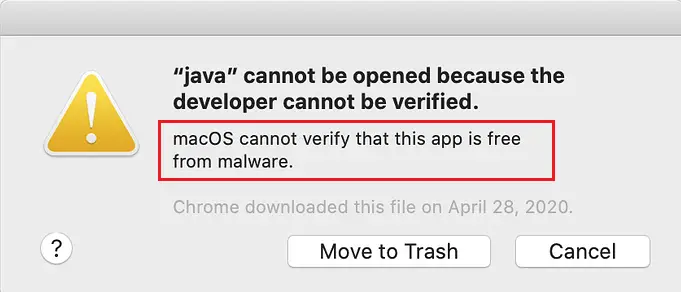
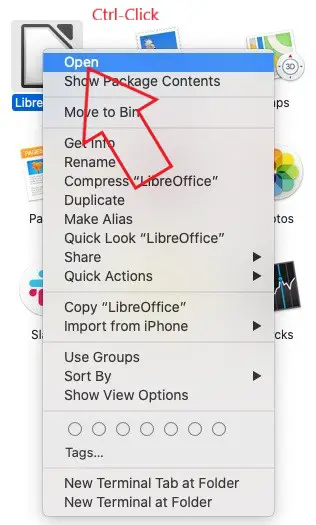

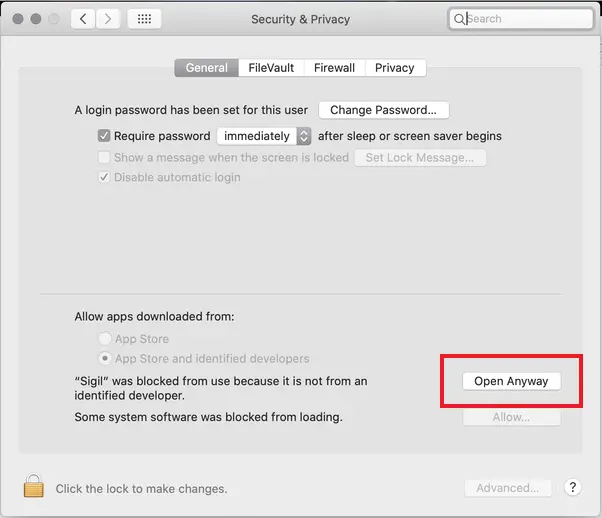
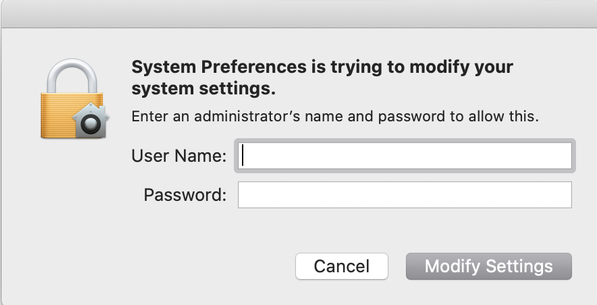
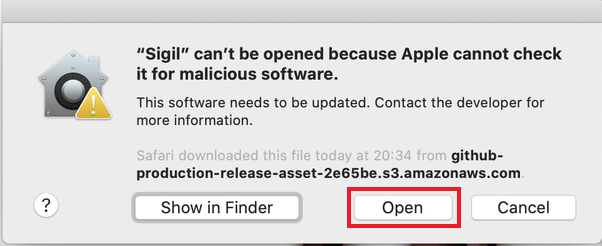
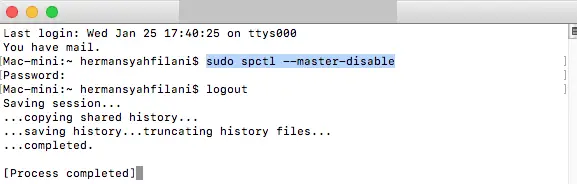
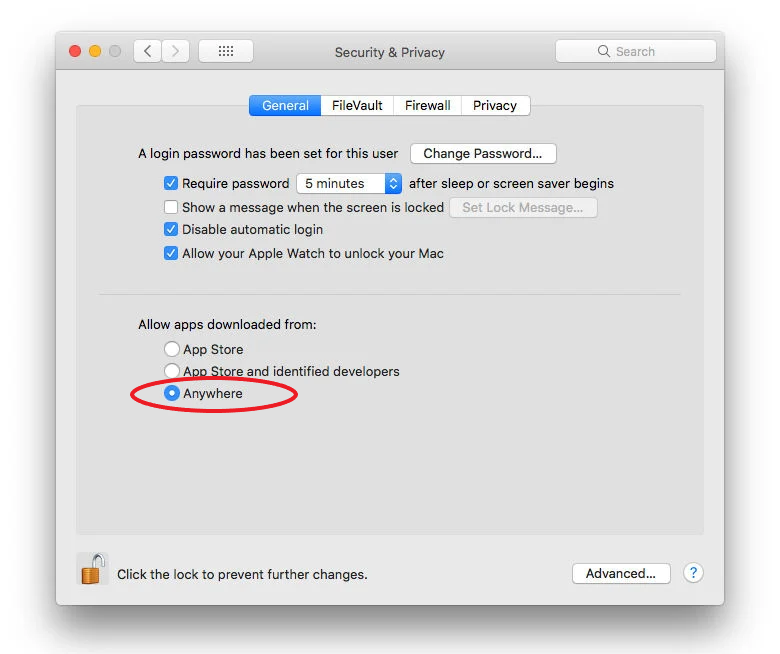
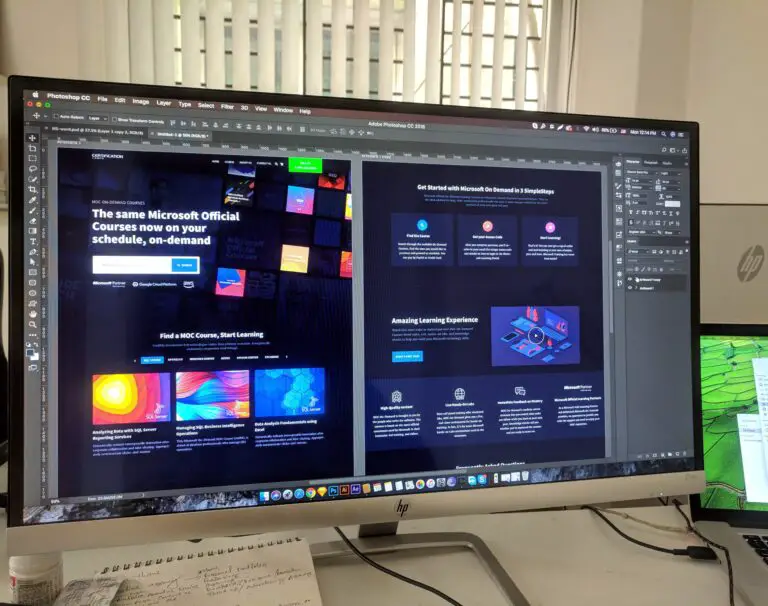


![Comment effacer les données Dual Apps sur les téléphones Redmi et Mi [MIUI]](https://www.neuf.tv/wp-content/uploads/2021/06/Xiaomi-Mi-11-Lite-Review-Design-9-768x576.jpg)